四种PS抠图完全攻略教程_图片处理_ps联盟
ps笔刷怎么安装 时间:2021-05-19 阅读:()
http://68ps.
com/jc/big_ps_tp.
aspid=826[2011-5-2913:45:37]最新动态|酷站欣赏|设计欣赏|会员作品|笔刷下载|教程查询|收藏本站首页|鼠绘|文字效果|按钮制作|图片处理|入门与实例|优秀教程|视频教程|滤镜专区|素材下载|实用技巧|PS移花接木你的位置:首页>图片处理教程搜索:按标题推荐教程四种PS抠图完全攻略教程[2007-6-19]抠图难吗其实一点也不难,只要你有足够的耐心和细心,只须掌握最基础的photoshop知识就能完美的抠出图片.
当然,这是靠时间换来的,我们应当掌握更简便、快速、效果好的抠图方法.
抠图,也就是传说中的"移花接木"术,是学习photoshop的必修课,也是photoshop最重要的功能之一.
这几天在研究photoshop抠图,个人纵观所有抠图方法无外乎两大类:一是作选区抠图;二是运用滤镜抠图.
稍难点的抠图就是"抠发抠婚纱",抠发,指的是抠细小的物体,如毛发等;抠婚纱,就是抠透明质感的物体,如婚纱、玻璃杯等.
好了,我们就分三大类来解析一下photoshop抠图:一、一步抠图——最原始最没有技术含量的抠图方法.
1、双击photoshop窗口灰色区域,打开两张素材图片.
2、移动图片至想要的背景图片上,把所在层的模式改为"滤色".
·高手详解转手绘中光泽的头.
·超详细美女图片转为淡紫色.
·Photoshop打造绚丽的潮流舞.
·桔子超强转手绘教程·Photoshop把人物图片转为古.
·Photoshop调出人物图片冷酷.
·Photoshop调出模特照片大气.
点击排行·Photoshop打造梦幻飘逸的古.
·Photoshop精细磨皮去斑教程.
·PS把人物转古典手绘方法·PS制作帅哥的蓝色忧伤签名.
·Photoshop把帅哥转成超酷的.
·PS多图合成精美的非主流图.
·图片处理中八种快速突出主.
·简单三步给MM美白·Photoshop打造暗灰色强对比.
·超详细的帅哥转手绘教程·经典美容教程让你完美无缺.
·PS打造超酷的动感水人·PS制作淡色非主流效果·Photoshop制作暗调青黄色非.
·Photoshop打造洁白如玉的完.
四种PS抠图完全攻略教程_图片处理_ps联盟http://68ps.
com/jc/big_ps_tp.
aspid=826[2011-5-2913:45:37]3、总结一下,黑色背景的图片用"滤色"模式;白色背景的图片用"正片叠底"模式.
当然如果你想抠的对象本身有黑色或白色,那就另当别论了.
4、这种方法对于白色背景的图片,效果好像不是太好;所以我们就用另一种更简便的方法——魔术棒工具.
这里之所以把它列举出来主要是,让你明白与黑色背景的图片对应着有这么一种方法.
必要时进行加减选区,有时还需要反选一下;说明一下,Shift+工具,加选区;Alt+工具,减选区;Ctrl+Shift+I,反选.
四种PS抠图完全攻略教程_图片处理_ps联盟http://68ps.
com/jc/big_ps_tp.
aspid=826[2011-5-2913:45:37]5、最终效果图:浏览次数:66323[1][2][3][4][5][6][7][8]【查看评论】【发表评论】首页|最新动态|笔刷下载|设计欣赏|在线留言|网站地图|联盟论坛|友情链接|软件下载|photoshop专业术语声明:本站刊载的资料仅为提供更多信息,不代表同意其说法,也不构成任何建议.
意见联系:QQ:50375117>>QQ交流群本站的最终解释权归PS联盟所有如果问题请与我们联系站长统计四种PS抠图完全攻略教程_图片处理_ps联盟http://68ps.
com/jc/big_ps_tp.
aspid=827[2011-5-2913:53:10]最新动态|酷站欣赏|设计欣赏|会员作品|笔刷下载|教程查询|收藏本站首页|鼠绘|文字效果|按钮制作|图片处理|入门与实例|优秀教程|视频教程|滤镜专区|素材下载|实用技巧|PS移花接木你的位置:首页>图片处理教程搜索:按标题推荐教程四种PS抠图完全攻略教程[2007-6-19]除用魔术棒工具外,利用套索工具和钢笔工具也是不错的选择,但最好用带磁性的套索工具和钢笔工具,在这里就不再赘述了.
另外再说一点,就是在PSCS3版本中有一个比魔术棒工具功能更加强大的"快速选择工具(QuickSelectionTool)",可以不用任何快捷键进行加选,按往不放可以像绘画一样选择区域,非常神奇.
当然选项栏也有新、加、减三种模式可选,快速选择颜色差异大的图像会非常的直观、快捷.
如果你有用CS3可以试一下.
6、除了用工具直接进行选择外我们还可以用色彩范围进行选区的选择.
注意一下,颜色容差值的不同得到的选区也就不会相同.
不仅仅是色彩范围,所有带容差参数的均适用这个原理,所以我们在设置参数时多琢磨一下.
7、移动到新的图像中,得到的最终效果图.
·高手详解转手绘中光泽的头.
·超详细美女图片转为淡紫色.
·Photoshop打造绚丽的潮流舞.
·桔子超强转手绘教程·Photoshop把人物图片转为古.
·Photoshop调出人物图片冷酷.
·Photoshop调出模特照片大气.
点击排行·Photoshop打造梦幻飘逸的古.
·Photoshop精细磨皮去斑教程.
·PS把人物转古典手绘方法·PS制作帅哥的蓝色忧伤签名.
·Photoshop把帅哥转成超酷的.
·PS多图合成精美的非主流图.
·图片处理中八种快速突出主.
·简单三步给MM美白·Photoshop打造暗灰色强对比.
·超详细的帅哥转手绘教程·经典美容教程让你完美无缺.
·PS打造超酷的动感水人·PS制作淡色非主流效果·Photoshop制作暗调青黄色非.
·Photoshop打造洁白如玉的完.
四种PS抠图完全攻略教程_图片处理_ps联盟http://68ps.
com/jc/big_ps_tp.
aspid=827[2011-5-2913:53:10]这种一步抠图的方法只适用于图像成分比较简单、对图像质量要求不高的作品适用.
学习重点:选区的创建;扩展思维:在选择哪种方法之前,应先分析一下图像的色彩构成,再灵活的运用各种工具及菜单命令来创建选区,达到事半功倍的效果.
我们更多的时候是希望得到高品质的图像,所以就必须掌握高手级的抠图方法.
分两类来给大家讲解一下.
二、毛发的抠取方法一:抽出+蒙版1、打开需要抠图的图片,复制背景层三份;2、选择副本2,滤镜/抽出,设置参数如图,注意设置强制前景色为白色,要勾选强制前景选项;四种PS抠图完全攻略教程_图片处理_ps联盟http://68ps.
com/jc/big_ps_tp.
aspid=827[2011-5-2913:53:10]3、选择副本1;4、滤镜/抽出,设置参数如图,这次注意设置强制前景色为黑色,并勾选强制前景选项;浏览次数:47019[1][2][3][4][5][6][7][8]【查看评论】【发表评论】四种PS抠图完全攻略教程_图片处理_ps联盟http://68ps.
com/jc/big_ps_tp.
aspid=827[2011-5-2913:53:10]首页|最新动态|笔刷下载|设计欣赏|在线留言|网站地图|联盟论坛|友情链接|软件下载|photoshop专业术语声明:本站刊载的资料仅为提供更多信息,不代表同意其说法,也不构成任何建议.
意见联系:QQ:50375117>>QQ交流群本站的最终解释权归PS联盟所有如果问题请与我们联系站长统计四种PS抠图完全攻略教程_图片处理_ps联盟http://68ps.
com/jc/big_ps_tp.
aspid=828[2011-5-2913:56:58]最新动态|酷站欣赏|设计欣赏|会员作品|笔刷下载|教程查询|收藏本站首页|鼠绘|文字效果|按钮制作|图片处理|入门与实例|优秀教程|视频教程|滤镜专区|素材下载|实用技巧|PS移花接木你的位置:首页>图片处理教程搜索:按标题推荐教程四种PS抠图完全攻略教程[2007-6-19]5、我们可以隐藏副本3和背景层,设置副本1和2的模式为"滤色",观看一下效果怎样:6、拖进一个背景图片,再观看一下效果.
7、为副本3添加蒙版,再用画笔工具进行涂抹,注意选择柔和笔头.
·高手详解转手绘中光泽的头.
·超详细美女图片转为淡紫色.
·Photoshop打造绚丽的潮流舞.
·桔子超强转手绘教程·Photoshop把人物图片转为古.
·Photoshop调出人物图片冷酷.
·Photoshop调出模特照片大气.
点击排行·Photoshop打造梦幻飘逸的古.
·Photoshop精细磨皮去斑教程.
·PS把人物转古典手绘方法·PS制作帅哥的蓝色忧伤签名.
·Photoshop把帅哥转成超酷的.
·PS多图合成精美的非主流图.
·图片处理中八种快速突出主.
·简单三步给MM美白·Photoshop打造暗灰色强对比.
·超详细的帅哥转手绘教程·经典美容教程让你完美无缺.
·PS打造超酷的动感水人·PS制作淡色非主流效果·Photoshop制作暗调青黄色非.
·Photoshop打造洁白如玉的完.
四种PS抠图完全攻略教程_图片处理_ps联盟http://68ps.
com/jc/big_ps_tp.
aspid=828[2011-5-2913:56:58]8、右击蒙版缩略图,选择"应用图层蒙版".
9、图像/调整/替换颜色,把淡蓝色替换成白色.
四种PS抠图完全攻略教程_图片处理_ps联盟http://68ps.
com/jc/big_ps_tp.
aspid=828[2011-5-2913:56:58]10、多次替换颜色,进行细微处调整,得到最终效果图.
浏览次数:39091[1][2][3][4][5][6][7][8]【查看评论】【发表评论】首页|最新动态|笔刷下载|设计欣赏|在线留言|网站地图|联盟论坛|友情链接|软件下载|photoshop专业术语声明:本站刊载的资料仅为提供更多信息,不代表同意其说法,也不构成任何建议.
意见联系:QQ:50375117>>QQ交流群本站的最终解释权归PS联盟所有如果问题请与我们联系站长统计四种PS抠图完全攻略教程_图片处理_ps联盟http://68ps.
com/jc/big_ps_tp.
aspid=829[2011-5-2913:58:33]最新动态|酷站欣赏|设计欣赏|会员作品|笔刷下载|教程查询|收藏本站首页|鼠绘|文字效果|按钮制作|图片处理|入门与实例|优秀教程|视频教程|滤镜专区|素材下载|实用技巧|PS移花接木你的位置:首页>图片处理教程搜索:按标题推荐教程四种PS抠图完全攻略教程[2007-6-19]方法二:通道+历史记录画笔工具1、打开图片2、新建三层,分别命名R、G、B.
·高手详解转手绘中光泽的头.
·超详细美女图片转为淡紫色.
·Photoshop打造绚丽的潮流舞.
·桔子超强转手绘教程·Photoshop把人物图片转为古.
·Photoshop调出人物图片冷酷.
·Photoshop调出模特照片大气.
点击排行·Photoshop打造梦幻飘逸的古.
·Photoshop精细磨皮去斑教程.
·PS把人物转古典手绘方法·PS制作帅哥的蓝色忧伤签名.
·Photoshop把帅哥转成超酷的.
·PS多图合成精美的非主流图.
·图片处理中八种快速突出主.
·简单三步给MM美白·Photoshop打造暗灰色强对比.
·超详细的帅哥转手绘教程·经典美容教程让你完美无缺.
·PS打造超酷的动感水人·PS制作淡色非主流效果·Photoshop制作暗调青黄色非.
·Photoshop打造洁白如玉的完.
四种PS抠图完全攻略教程_图片处理_ps联盟http://68ps.
com/jc/big_ps_tp.
aspid=829[2011-5-2913:58:33]3、在通道面板,按住Ctrl单击红色通道,载入选区.
4、回到图层面板,在R层填充红色(R255).
5、Ctrl+D,取消选区.
四种PS抠图完全攻略教程_图片处理_ps联盟http://68ps.
com/jc/big_ps_tp.
aspid=829[2011-5-2913:58:33]浏览次数:29163[1][2][3][4][5][6][7][8]【查看评论】【发表评论】首页|最新动态|笔刷下载|设计欣赏|在线留言|网站地图|联盟论坛|友情链接|软件下载|photoshop专业术语声明:本站刊载的资料仅为提供更多信息,不代表同意其说法,也不构成任何建议.
意见联系:QQ:50375117>>QQ交流群本站的最终解释权归PS联盟所有如果问题请与我们联系站长统计四种PS抠图完全攻略教程_图片处理_ps联盟http://68ps.
com/jc/big_ps_tp.
aspid=830[2011-5-2913:59:24]最新动态|酷站欣赏|设计欣赏|会员作品|笔刷下载|教程查询|收藏本站首页|鼠绘|文字效果|按钮制作|图片处理|入门与实例|优秀教程|视频教程|滤镜专区|素材下载|实用技巧|PS移花接木你的位置:首页>图片处理教程搜索:按标题推荐教程四种PS抠图完全攻略教程[2007-6-19]6、同样的,在通道面板,按住Ctrl单击绿色通道,载入选区.
7、回到图层面板,在G层填充绿色(G255)8、用同样的方法,在B层填充蓝色(B255).
·高手详解转手绘中光泽的头.
·超详细美女图片转为淡紫色.
·Photoshop打造绚丽的潮流舞.
·桔子超强转手绘教程·Photoshop把人物图片转为古.
·Photoshop调出人物图片冷酷.
·Photoshop调出模特照片大气.
点击排行·Photoshop打造梦幻飘逸的古.
·Photoshop精细磨皮去斑教程.
·PS把人物转古典手绘方法·PS制作帅哥的蓝色忧伤签名.
·Photoshop把帅哥转成超酷的.
·PS多图合成精美的非主流图.
·图片处理中八种快速突出主.
·简单三步给MM美白·Photoshop打造暗灰色强对比.
·超详细的帅哥转手绘教程·经典美容教程让你完美无缺.
·PS打造超酷的动感水人·PS制作淡色非主流效果·Photoshop制作暗调青黄色非.
·Photoshop打造洁白如玉的完.
四种PS抠图完全攻略教程_图片处理_ps联盟http://68ps.
com/jc/big_ps_tp.
aspid=830[2011-5-2913:59:24]9、更改R、G、B的层模式为"滤色".
10、拖入背景图片,观看一下效果如何四种PS抠图完全攻略教程_图片处理_ps联盟http://68ps.
com/jc/big_ps_tp.
aspid=830[2011-5-2913:59:24]11、用历史记录画笔工具涂抹一下.
12、进行细微处的调整,得到最终效果图.
浏览次数:25386[1][2][3][4][5][6][7][8]【查看评论】【发表评论】四种PS抠图完全攻略教程_图片处理_ps联盟http://68ps.
com/jc/big_ps_tp.
aspid=830[2011-5-2913:59:24]首页|最新动态|笔刷下载|设计欣赏|在线留言|网站地图|联盟论坛|友情链接|软件下载|photoshop专业术语声明:本站刊载的资料仅为提供更多信息,不代表同意其说法,也不构成任何建议.
意见联系:QQ:50375117>>QQ交流群本站的最终解释权归PS联盟所有如果问题请与我们联系站长统计四种PS抠图完全攻略教程_图片处理_ps联盟http://68ps.
com/jc/big_ps_tp.
aspid=831[2011-5-2914:00:03]最新动态|酷站欣赏|设计欣赏|会员作品|笔刷下载|教程查询|收藏本站首页|鼠绘|文字效果|按钮制作|图片处理|入门与实例|优秀教程|视频教程|滤镜专区|素材下载|实用技巧|PS移花接木你的位置:首页>图片处理教程搜索:按标题推荐教程四种PS抠图完全攻略教程[2007-6-19]鏅鸿兘閫夎偂杞欢鍏嶈垂涓嬭浇銆婅偂鍙镐护銆嬭偂绁ㄨ蒋浠鐧句汉鐮斿彂鍥㈤槦棣栧垱涓浗鑲″競鐩樹腑鎴樼婊ら暅浜屽崄浣欏勾鍏夌數浠e櫒鍙婂悇绉嶉暅绫荤爺鍙戝埗閫犵粡楠楂樻т环姣鍙牴鎹姹傚畾鍒/span方法三:混合颜色+蒙版1、打开图片,并拖入一张背景图片,以供抠图参考.
2、复制背景层一份,并置于顶层;·高手详解转手绘中光泽的头.
·超详细美女图片转为淡紫色.
·Photoshop打造绚丽的潮流舞.
·桔子超强转手绘教程·Photoshop把人物图片转为古.
·Photoshop调出人物图片冷酷.
·Photoshop调出模特照片大气.
点击排行·Photoshop打造梦幻飘逸的古.
·Photoshop精细磨皮去斑教程.
·PS把人物转古典手绘方法·PS制作帅哥的蓝色忧伤签名.
·Photoshop把帅哥转成超酷的.
·PS多图合成精美的非主流图.
·图片处理中八种快速突出主.
·简单三步给MM美白·Photoshop打造暗灰色强对比.
·超详细的帅哥转手绘教程·经典美容教程让你完美无缺.
·PS打造超酷的动感水人·PS制作淡色非主流效果·Photoshop制作暗调青黄色非.
·Photoshop打造洁白如玉的完.
四种PS抠图完全攻略教程_图片处理_ps联盟http://68ps.
com/jc/big_ps_tp.
aspid=831[2011-5-2914:00:03]3、双击图层缩略图,打开图层样式对话框,调整混合颜色带参数如图:4、再复制背景层一份,并置于顶层.
5、添加蒙版进行微调.
四种PS抠图完全攻略教程_图片处理_ps联盟http://68ps.
com/jc/big_ps_tp.
aspid=831[2011-5-2914:00:03]浏览次数:21602[1][2][3][4][5][6][7][8]【查看评论】【发表评论】首页|最新动态|笔刷下载|设计欣赏|在线留言|网站地图|联盟论坛|友情链接|软件下载|photoshop专业术语声明:本站刊载的资料仅为提供更多信息,不代表同意其说法,也不构成任何建议.
意见联系:QQ:50375117>>QQ交流群本站的最终解释权归PS联盟所有如果问题请与我们联系站长统计四种PS抠图完全攻略教程_图片处理_ps联盟http://68ps.
com/jc/big_ps_tp.
aspid=832[2011-5-2914:00:54]最新动态|酷站欣赏|设计欣赏|会员作品|笔刷下载|教程查询|收藏本站首页|鼠绘|文字效果|按钮制作|图片处理|入门与实例|优秀教程|视频教程|滤镜专区|素材下载|实用技巧|PS移花接木你的位置:首页>图片处理教程搜索:按标题推荐教程四种PS抠图完全攻略教程[2007-6-19]6、应用蒙版后的效果.
7、还是运用颜色替换,除去杂色,得到一只可爱的白猫.
8、细微处改变画笔大小进行微调,得到最终效果图:·高手详解转手绘中光泽的头.
·超详细美女图片转为淡紫色.
·Photoshop打造绚丽的潮流舞.
·桔子超强转手绘教程·Photoshop把人物图片转为古.
·Photoshop调出人物图片冷酷.
·Photoshop调出模特照片大气.
点击排行·Photoshop打造梦幻飘逸的古.
·Photoshop精细磨皮去斑教程.
·PS把人物转古典手绘方法·PS制作帅哥的蓝色忧伤签名.
·Photoshop把帅哥转成超酷的.
·PS多图合成精美的非主流图.
·图片处理中八种快速突出主.
·简单三步给MM美白·Photoshop打造暗灰色强对比.
·超详细的帅哥转手绘教程·经典美容教程让你完美无缺.
·PS打造超酷的动感水人·PS制作淡色非主流效果·Photoshop制作暗调青黄色非.
·Photoshop打造洁白如玉的完.
四种PS抠图完全攻略教程_图片处理_ps联盟http://68ps.
com/jc/big_ps_tp.
aspid=832[2011-5-2914:00:54]方法四:1、在通道面板里,通过观察比较发现,红通道的对比最为强烈,因此复制一份.
Ctrl+L,调整色阶.
2、用画笔把整个猫身内部涂白.
四种PS抠图完全攻略教程_图片处理_ps联盟http://68ps.
com/jc/big_ps_tp.
aspid=832[2011-5-2914:00:54]浏览次数:19632[1][2][3][4][5][6][7][8]【查看评论】【发表评论】首页|最新动态|笔刷下载|设计欣赏|在线留言|网站地图|联盟论坛|友情链接|软件下载|photoshop专业术语声明:本站刊载的资料仅为提供更多信息,不代表同意其说法,也不构成任何建议.
意见联系:QQ:50375117>>QQ交流群本站的最终解释权归PS联盟所有如果问题请与我们联系站长统计四种PS抠图完全攻略教程_图片处理_ps联盟http://68ps.
com/jc/big_ps_tp.
aspid=833[2011-5-2914:02:08]最新动态|酷站欣赏|设计欣赏|会员作品|笔刷下载|教程查询|收藏本站首页|鼠绘|文字效果|按钮制作|图片处理|入门与实例|优秀教程|视频教程|滤镜专区|素材下载|实用技巧|PS移花接木你的位置:首页>图片处理教程搜索:按标题推荐教程四种PS抠图完全攻略教程[2007-6-19]3、按住Ctrl单击红色通道,得到选区.
适当调整选区范围,可利用选择/扩大选取或选择/修改/扩边.
4、Ctrl+J,得到图层1,这就是我们想要的图像.
5、同样进行颜色替换调节一下.
·高手详解转手绘中光泽的头.
·超详细美女图片转为淡紫色.
·Photoshop打造绚丽的潮流舞.
·桔子超强转手绘教程·Photoshop把人物图片转为古.
·Photoshop调出人物图片冷酷.
·Photoshop调出模特照片大气.
点击排行·Photoshop打造梦幻飘逸的古.
·Photoshop精细磨皮去斑教程.
·PS把人物转古典手绘方法·PS制作帅哥的蓝色忧伤签名.
·Photoshop把帅哥转成超酷的.
·PS多图合成精美的非主流图.
·图片处理中八种快速突出主.
·简单三步给MM美白·Photoshop打造暗灰色强对比.
·超详细的帅哥转手绘教程·经典美容教程让你完美无缺.
·PS打造超酷的动感水人·PS制作淡色非主流效果·Photoshop制作暗调青黄色非.
·Photoshop打造洁白如玉的完.
四种PS抠图完全攻略教程_图片处理_ps联盟http://68ps.
com/jc/big_ps_tp.
aspid=833[2011-5-2914:02:08]6、拖入背景图片,进行观察调整.
7、把背景图片放到下一层,再进行细部调整.
四种PS抠图完全攻略教程_图片处理_ps联盟http://68ps.
com/jc/big_ps_tp.
aspid=833[2011-5-2914:02:08]8、通过调整后得到的最终效果图:9、提示一下,还可以运用计算来抠图,原理是一样的.
方法还很多,不再一一细讲了,自己去体验一下.
学习重点:1、抽出2、通道3、蒙版4、历史记录画笔工具扩展思维:方法还很多,但根本原理是相同的,都是利用色彩的反差进行调节.
在实际抠图中,我们可以采取更加细致的范围抠图,比如,作不同的选区调整,以达到更加完美的抠图效果.
浏览次数:17077[1][2][3][4][5][6][7][8]【查看评论】【发表评论】首页|最新动态|笔刷下载|设计欣赏|在线留言|网站地图|联盟论坛|友情链接|软件下载|photoshop专业术语声明:本站刊载的资料仅为提供更多信息,不代表同意其说法,也不构成任何建议.
意见联系:QQ:50375117>>QQ交流群本站的最终解释权归PS联盟所有如果问题请与我们联系四种PS抠图完全攻略教程_图片处理_ps联盟http://68ps.
com/jc/big_ps_tp.
aspid=833[2011-5-2914:02:08]站长统计
com/jc/big_ps_tp.
aspid=826[2011-5-2913:45:37]最新动态|酷站欣赏|设计欣赏|会员作品|笔刷下载|教程查询|收藏本站首页|鼠绘|文字效果|按钮制作|图片处理|入门与实例|优秀教程|视频教程|滤镜专区|素材下载|实用技巧|PS移花接木你的位置:首页>图片处理教程搜索:按标题推荐教程四种PS抠图完全攻略教程[2007-6-19]抠图难吗其实一点也不难,只要你有足够的耐心和细心,只须掌握最基础的photoshop知识就能完美的抠出图片.
当然,这是靠时间换来的,我们应当掌握更简便、快速、效果好的抠图方法.
抠图,也就是传说中的"移花接木"术,是学习photoshop的必修课,也是photoshop最重要的功能之一.
这几天在研究photoshop抠图,个人纵观所有抠图方法无外乎两大类:一是作选区抠图;二是运用滤镜抠图.
稍难点的抠图就是"抠发抠婚纱",抠发,指的是抠细小的物体,如毛发等;抠婚纱,就是抠透明质感的物体,如婚纱、玻璃杯等.
好了,我们就分三大类来解析一下photoshop抠图:一、一步抠图——最原始最没有技术含量的抠图方法.
1、双击photoshop窗口灰色区域,打开两张素材图片.
2、移动图片至想要的背景图片上,把所在层的模式改为"滤色".
·高手详解转手绘中光泽的头.
·超详细美女图片转为淡紫色.
·Photoshop打造绚丽的潮流舞.
·桔子超强转手绘教程·Photoshop把人物图片转为古.
·Photoshop调出人物图片冷酷.
·Photoshop调出模特照片大气.
点击排行·Photoshop打造梦幻飘逸的古.
·Photoshop精细磨皮去斑教程.
·PS把人物转古典手绘方法·PS制作帅哥的蓝色忧伤签名.
·Photoshop把帅哥转成超酷的.
·PS多图合成精美的非主流图.
·图片处理中八种快速突出主.
·简单三步给MM美白·Photoshop打造暗灰色强对比.
·超详细的帅哥转手绘教程·经典美容教程让你完美无缺.
·PS打造超酷的动感水人·PS制作淡色非主流效果·Photoshop制作暗调青黄色非.
·Photoshop打造洁白如玉的完.
四种PS抠图完全攻略教程_图片处理_ps联盟http://68ps.
com/jc/big_ps_tp.
aspid=826[2011-5-2913:45:37]3、总结一下,黑色背景的图片用"滤色"模式;白色背景的图片用"正片叠底"模式.
当然如果你想抠的对象本身有黑色或白色,那就另当别论了.
4、这种方法对于白色背景的图片,效果好像不是太好;所以我们就用另一种更简便的方法——魔术棒工具.
这里之所以把它列举出来主要是,让你明白与黑色背景的图片对应着有这么一种方法.
必要时进行加减选区,有时还需要反选一下;说明一下,Shift+工具,加选区;Alt+工具,减选区;Ctrl+Shift+I,反选.
四种PS抠图完全攻略教程_图片处理_ps联盟http://68ps.
com/jc/big_ps_tp.
aspid=826[2011-5-2913:45:37]5、最终效果图:浏览次数:66323[1][2][3][4][5][6][7][8]【查看评论】【发表评论】首页|最新动态|笔刷下载|设计欣赏|在线留言|网站地图|联盟论坛|友情链接|软件下载|photoshop专业术语声明:本站刊载的资料仅为提供更多信息,不代表同意其说法,也不构成任何建议.
意见联系:QQ:50375117>>QQ交流群本站的最终解释权归PS联盟所有如果问题请与我们联系站长统计四种PS抠图完全攻略教程_图片处理_ps联盟http://68ps.
com/jc/big_ps_tp.
aspid=827[2011-5-2913:53:10]最新动态|酷站欣赏|设计欣赏|会员作品|笔刷下载|教程查询|收藏本站首页|鼠绘|文字效果|按钮制作|图片处理|入门与实例|优秀教程|视频教程|滤镜专区|素材下载|实用技巧|PS移花接木你的位置:首页>图片处理教程搜索:按标题推荐教程四种PS抠图完全攻略教程[2007-6-19]除用魔术棒工具外,利用套索工具和钢笔工具也是不错的选择,但最好用带磁性的套索工具和钢笔工具,在这里就不再赘述了.
另外再说一点,就是在PSCS3版本中有一个比魔术棒工具功能更加强大的"快速选择工具(QuickSelectionTool)",可以不用任何快捷键进行加选,按往不放可以像绘画一样选择区域,非常神奇.
当然选项栏也有新、加、减三种模式可选,快速选择颜色差异大的图像会非常的直观、快捷.
如果你有用CS3可以试一下.
6、除了用工具直接进行选择外我们还可以用色彩范围进行选区的选择.
注意一下,颜色容差值的不同得到的选区也就不会相同.
不仅仅是色彩范围,所有带容差参数的均适用这个原理,所以我们在设置参数时多琢磨一下.
7、移动到新的图像中,得到的最终效果图.
·高手详解转手绘中光泽的头.
·超详细美女图片转为淡紫色.
·Photoshop打造绚丽的潮流舞.
·桔子超强转手绘教程·Photoshop把人物图片转为古.
·Photoshop调出人物图片冷酷.
·Photoshop调出模特照片大气.
点击排行·Photoshop打造梦幻飘逸的古.
·Photoshop精细磨皮去斑教程.
·PS把人物转古典手绘方法·PS制作帅哥的蓝色忧伤签名.
·Photoshop把帅哥转成超酷的.
·PS多图合成精美的非主流图.
·图片处理中八种快速突出主.
·简单三步给MM美白·Photoshop打造暗灰色强对比.
·超详细的帅哥转手绘教程·经典美容教程让你完美无缺.
·PS打造超酷的动感水人·PS制作淡色非主流效果·Photoshop制作暗调青黄色非.
·Photoshop打造洁白如玉的完.
四种PS抠图完全攻略教程_图片处理_ps联盟http://68ps.
com/jc/big_ps_tp.
aspid=827[2011-5-2913:53:10]这种一步抠图的方法只适用于图像成分比较简单、对图像质量要求不高的作品适用.
学习重点:选区的创建;扩展思维:在选择哪种方法之前,应先分析一下图像的色彩构成,再灵活的运用各种工具及菜单命令来创建选区,达到事半功倍的效果.
我们更多的时候是希望得到高品质的图像,所以就必须掌握高手级的抠图方法.
分两类来给大家讲解一下.
二、毛发的抠取方法一:抽出+蒙版1、打开需要抠图的图片,复制背景层三份;2、选择副本2,滤镜/抽出,设置参数如图,注意设置强制前景色为白色,要勾选强制前景选项;四种PS抠图完全攻略教程_图片处理_ps联盟http://68ps.
com/jc/big_ps_tp.
aspid=827[2011-5-2913:53:10]3、选择副本1;4、滤镜/抽出,设置参数如图,这次注意设置强制前景色为黑色,并勾选强制前景选项;浏览次数:47019[1][2][3][4][5][6][7][8]【查看评论】【发表评论】四种PS抠图完全攻略教程_图片处理_ps联盟http://68ps.
com/jc/big_ps_tp.
aspid=827[2011-5-2913:53:10]首页|最新动态|笔刷下载|设计欣赏|在线留言|网站地图|联盟论坛|友情链接|软件下载|photoshop专业术语声明:本站刊载的资料仅为提供更多信息,不代表同意其说法,也不构成任何建议.
意见联系:QQ:50375117>>QQ交流群本站的最终解释权归PS联盟所有如果问题请与我们联系站长统计四种PS抠图完全攻略教程_图片处理_ps联盟http://68ps.
com/jc/big_ps_tp.
aspid=828[2011-5-2913:56:58]最新动态|酷站欣赏|设计欣赏|会员作品|笔刷下载|教程查询|收藏本站首页|鼠绘|文字效果|按钮制作|图片处理|入门与实例|优秀教程|视频教程|滤镜专区|素材下载|实用技巧|PS移花接木你的位置:首页>图片处理教程搜索:按标题推荐教程四种PS抠图完全攻略教程[2007-6-19]5、我们可以隐藏副本3和背景层,设置副本1和2的模式为"滤色",观看一下效果怎样:6、拖进一个背景图片,再观看一下效果.
7、为副本3添加蒙版,再用画笔工具进行涂抹,注意选择柔和笔头.
·高手详解转手绘中光泽的头.
·超详细美女图片转为淡紫色.
·Photoshop打造绚丽的潮流舞.
·桔子超强转手绘教程·Photoshop把人物图片转为古.
·Photoshop调出人物图片冷酷.
·Photoshop调出模特照片大气.
点击排行·Photoshop打造梦幻飘逸的古.
·Photoshop精细磨皮去斑教程.
·PS把人物转古典手绘方法·PS制作帅哥的蓝色忧伤签名.
·Photoshop把帅哥转成超酷的.
·PS多图合成精美的非主流图.
·图片处理中八种快速突出主.
·简单三步给MM美白·Photoshop打造暗灰色强对比.
·超详细的帅哥转手绘教程·经典美容教程让你完美无缺.
·PS打造超酷的动感水人·PS制作淡色非主流效果·Photoshop制作暗调青黄色非.
·Photoshop打造洁白如玉的完.
四种PS抠图完全攻略教程_图片处理_ps联盟http://68ps.
com/jc/big_ps_tp.
aspid=828[2011-5-2913:56:58]8、右击蒙版缩略图,选择"应用图层蒙版".
9、图像/调整/替换颜色,把淡蓝色替换成白色.
四种PS抠图完全攻略教程_图片处理_ps联盟http://68ps.
com/jc/big_ps_tp.
aspid=828[2011-5-2913:56:58]10、多次替换颜色,进行细微处调整,得到最终效果图.
浏览次数:39091[1][2][3][4][5][6][7][8]【查看评论】【发表评论】首页|最新动态|笔刷下载|设计欣赏|在线留言|网站地图|联盟论坛|友情链接|软件下载|photoshop专业术语声明:本站刊载的资料仅为提供更多信息,不代表同意其说法,也不构成任何建议.
意见联系:QQ:50375117>>QQ交流群本站的最终解释权归PS联盟所有如果问题请与我们联系站长统计四种PS抠图完全攻略教程_图片处理_ps联盟http://68ps.
com/jc/big_ps_tp.
aspid=829[2011-5-2913:58:33]最新动态|酷站欣赏|设计欣赏|会员作品|笔刷下载|教程查询|收藏本站首页|鼠绘|文字效果|按钮制作|图片处理|入门与实例|优秀教程|视频教程|滤镜专区|素材下载|实用技巧|PS移花接木你的位置:首页>图片处理教程搜索:按标题推荐教程四种PS抠图完全攻略教程[2007-6-19]方法二:通道+历史记录画笔工具1、打开图片2、新建三层,分别命名R、G、B.
·高手详解转手绘中光泽的头.
·超详细美女图片转为淡紫色.
·Photoshop打造绚丽的潮流舞.
·桔子超强转手绘教程·Photoshop把人物图片转为古.
·Photoshop调出人物图片冷酷.
·Photoshop调出模特照片大气.
点击排行·Photoshop打造梦幻飘逸的古.
·Photoshop精细磨皮去斑教程.
·PS把人物转古典手绘方法·PS制作帅哥的蓝色忧伤签名.
·Photoshop把帅哥转成超酷的.
·PS多图合成精美的非主流图.
·图片处理中八种快速突出主.
·简单三步给MM美白·Photoshop打造暗灰色强对比.
·超详细的帅哥转手绘教程·经典美容教程让你完美无缺.
·PS打造超酷的动感水人·PS制作淡色非主流效果·Photoshop制作暗调青黄色非.
·Photoshop打造洁白如玉的完.
四种PS抠图完全攻略教程_图片处理_ps联盟http://68ps.
com/jc/big_ps_tp.
aspid=829[2011-5-2913:58:33]3、在通道面板,按住Ctrl单击红色通道,载入选区.
4、回到图层面板,在R层填充红色(R255).
5、Ctrl+D,取消选区.
四种PS抠图完全攻略教程_图片处理_ps联盟http://68ps.
com/jc/big_ps_tp.
aspid=829[2011-5-2913:58:33]浏览次数:29163[1][2][3][4][5][6][7][8]【查看评论】【发表评论】首页|最新动态|笔刷下载|设计欣赏|在线留言|网站地图|联盟论坛|友情链接|软件下载|photoshop专业术语声明:本站刊载的资料仅为提供更多信息,不代表同意其说法,也不构成任何建议.
意见联系:QQ:50375117>>QQ交流群本站的最终解释权归PS联盟所有如果问题请与我们联系站长统计四种PS抠图完全攻略教程_图片处理_ps联盟http://68ps.
com/jc/big_ps_tp.
aspid=830[2011-5-2913:59:24]最新动态|酷站欣赏|设计欣赏|会员作品|笔刷下载|教程查询|收藏本站首页|鼠绘|文字效果|按钮制作|图片处理|入门与实例|优秀教程|视频教程|滤镜专区|素材下载|实用技巧|PS移花接木你的位置:首页>图片处理教程搜索:按标题推荐教程四种PS抠图完全攻略教程[2007-6-19]6、同样的,在通道面板,按住Ctrl单击绿色通道,载入选区.
7、回到图层面板,在G层填充绿色(G255)8、用同样的方法,在B层填充蓝色(B255).
·高手详解转手绘中光泽的头.
·超详细美女图片转为淡紫色.
·Photoshop打造绚丽的潮流舞.
·桔子超强转手绘教程·Photoshop把人物图片转为古.
·Photoshop调出人物图片冷酷.
·Photoshop调出模特照片大气.
点击排行·Photoshop打造梦幻飘逸的古.
·Photoshop精细磨皮去斑教程.
·PS把人物转古典手绘方法·PS制作帅哥的蓝色忧伤签名.
·Photoshop把帅哥转成超酷的.
·PS多图合成精美的非主流图.
·图片处理中八种快速突出主.
·简单三步给MM美白·Photoshop打造暗灰色强对比.
·超详细的帅哥转手绘教程·经典美容教程让你完美无缺.
·PS打造超酷的动感水人·PS制作淡色非主流效果·Photoshop制作暗调青黄色非.
·Photoshop打造洁白如玉的完.
四种PS抠图完全攻略教程_图片处理_ps联盟http://68ps.
com/jc/big_ps_tp.
aspid=830[2011-5-2913:59:24]9、更改R、G、B的层模式为"滤色".
10、拖入背景图片,观看一下效果如何四种PS抠图完全攻略教程_图片处理_ps联盟http://68ps.
com/jc/big_ps_tp.
aspid=830[2011-5-2913:59:24]11、用历史记录画笔工具涂抹一下.
12、进行细微处的调整,得到最终效果图.
浏览次数:25386[1][2][3][4][5][6][7][8]【查看评论】【发表评论】四种PS抠图完全攻略教程_图片处理_ps联盟http://68ps.
com/jc/big_ps_tp.
aspid=830[2011-5-2913:59:24]首页|最新动态|笔刷下载|设计欣赏|在线留言|网站地图|联盟论坛|友情链接|软件下载|photoshop专业术语声明:本站刊载的资料仅为提供更多信息,不代表同意其说法,也不构成任何建议.
意见联系:QQ:50375117>>QQ交流群本站的最终解释权归PS联盟所有如果问题请与我们联系站长统计四种PS抠图完全攻略教程_图片处理_ps联盟http://68ps.
com/jc/big_ps_tp.
aspid=831[2011-5-2914:00:03]最新动态|酷站欣赏|设计欣赏|会员作品|笔刷下载|教程查询|收藏本站首页|鼠绘|文字效果|按钮制作|图片处理|入门与实例|优秀教程|视频教程|滤镜专区|素材下载|实用技巧|PS移花接木你的位置:首页>图片处理教程搜索:按标题推荐教程四种PS抠图完全攻略教程[2007-6-19]鏅鸿兘閫夎偂杞欢鍏嶈垂涓嬭浇銆婅偂鍙镐护銆嬭偂绁ㄨ蒋浠鐧句汉鐮斿彂鍥㈤槦棣栧垱涓浗鑲″競鐩樹腑鎴樼婊ら暅浜屽崄浣欏勾鍏夌數浠e櫒鍙婂悇绉嶉暅绫荤爺鍙戝埗閫犵粡楠楂樻т环姣鍙牴鎹姹傚畾鍒/span方法三:混合颜色+蒙版1、打开图片,并拖入一张背景图片,以供抠图参考.
2、复制背景层一份,并置于顶层;·高手详解转手绘中光泽的头.
·超详细美女图片转为淡紫色.
·Photoshop打造绚丽的潮流舞.
·桔子超强转手绘教程·Photoshop把人物图片转为古.
·Photoshop调出人物图片冷酷.
·Photoshop调出模特照片大气.
点击排行·Photoshop打造梦幻飘逸的古.
·Photoshop精细磨皮去斑教程.
·PS把人物转古典手绘方法·PS制作帅哥的蓝色忧伤签名.
·Photoshop把帅哥转成超酷的.
·PS多图合成精美的非主流图.
·图片处理中八种快速突出主.
·简单三步给MM美白·Photoshop打造暗灰色强对比.
·超详细的帅哥转手绘教程·经典美容教程让你完美无缺.
·PS打造超酷的动感水人·PS制作淡色非主流效果·Photoshop制作暗调青黄色非.
·Photoshop打造洁白如玉的完.
四种PS抠图完全攻略教程_图片处理_ps联盟http://68ps.
com/jc/big_ps_tp.
aspid=831[2011-5-2914:00:03]3、双击图层缩略图,打开图层样式对话框,调整混合颜色带参数如图:4、再复制背景层一份,并置于顶层.
5、添加蒙版进行微调.
四种PS抠图完全攻略教程_图片处理_ps联盟http://68ps.
com/jc/big_ps_tp.
aspid=831[2011-5-2914:00:03]浏览次数:21602[1][2][3][4][5][6][7][8]【查看评论】【发表评论】首页|最新动态|笔刷下载|设计欣赏|在线留言|网站地图|联盟论坛|友情链接|软件下载|photoshop专业术语声明:本站刊载的资料仅为提供更多信息,不代表同意其说法,也不构成任何建议.
意见联系:QQ:50375117>>QQ交流群本站的最终解释权归PS联盟所有如果问题请与我们联系站长统计四种PS抠图完全攻略教程_图片处理_ps联盟http://68ps.
com/jc/big_ps_tp.
aspid=832[2011-5-2914:00:54]最新动态|酷站欣赏|设计欣赏|会员作品|笔刷下载|教程查询|收藏本站首页|鼠绘|文字效果|按钮制作|图片处理|入门与实例|优秀教程|视频教程|滤镜专区|素材下载|实用技巧|PS移花接木你的位置:首页>图片处理教程搜索:按标题推荐教程四种PS抠图完全攻略教程[2007-6-19]6、应用蒙版后的效果.
7、还是运用颜色替换,除去杂色,得到一只可爱的白猫.
8、细微处改变画笔大小进行微调,得到最终效果图:·高手详解转手绘中光泽的头.
·超详细美女图片转为淡紫色.
·Photoshop打造绚丽的潮流舞.
·桔子超强转手绘教程·Photoshop把人物图片转为古.
·Photoshop调出人物图片冷酷.
·Photoshop调出模特照片大气.
点击排行·Photoshop打造梦幻飘逸的古.
·Photoshop精细磨皮去斑教程.
·PS把人物转古典手绘方法·PS制作帅哥的蓝色忧伤签名.
·Photoshop把帅哥转成超酷的.
·PS多图合成精美的非主流图.
·图片处理中八种快速突出主.
·简单三步给MM美白·Photoshop打造暗灰色强对比.
·超详细的帅哥转手绘教程·经典美容教程让你完美无缺.
·PS打造超酷的动感水人·PS制作淡色非主流效果·Photoshop制作暗调青黄色非.
·Photoshop打造洁白如玉的完.
四种PS抠图完全攻略教程_图片处理_ps联盟http://68ps.
com/jc/big_ps_tp.
aspid=832[2011-5-2914:00:54]方法四:1、在通道面板里,通过观察比较发现,红通道的对比最为强烈,因此复制一份.
Ctrl+L,调整色阶.
2、用画笔把整个猫身内部涂白.
四种PS抠图完全攻略教程_图片处理_ps联盟http://68ps.
com/jc/big_ps_tp.
aspid=832[2011-5-2914:00:54]浏览次数:19632[1][2][3][4][5][6][7][8]【查看评论】【发表评论】首页|最新动态|笔刷下载|设计欣赏|在线留言|网站地图|联盟论坛|友情链接|软件下载|photoshop专业术语声明:本站刊载的资料仅为提供更多信息,不代表同意其说法,也不构成任何建议.
意见联系:QQ:50375117>>QQ交流群本站的最终解释权归PS联盟所有如果问题请与我们联系站长统计四种PS抠图完全攻略教程_图片处理_ps联盟http://68ps.
com/jc/big_ps_tp.
aspid=833[2011-5-2914:02:08]最新动态|酷站欣赏|设计欣赏|会员作品|笔刷下载|教程查询|收藏本站首页|鼠绘|文字效果|按钮制作|图片处理|入门与实例|优秀教程|视频教程|滤镜专区|素材下载|实用技巧|PS移花接木你的位置:首页>图片处理教程搜索:按标题推荐教程四种PS抠图完全攻略教程[2007-6-19]3、按住Ctrl单击红色通道,得到选区.
适当调整选区范围,可利用选择/扩大选取或选择/修改/扩边.
4、Ctrl+J,得到图层1,这就是我们想要的图像.
5、同样进行颜色替换调节一下.
·高手详解转手绘中光泽的头.
·超详细美女图片转为淡紫色.
·Photoshop打造绚丽的潮流舞.
·桔子超强转手绘教程·Photoshop把人物图片转为古.
·Photoshop调出人物图片冷酷.
·Photoshop调出模特照片大气.
点击排行·Photoshop打造梦幻飘逸的古.
·Photoshop精细磨皮去斑教程.
·PS把人物转古典手绘方法·PS制作帅哥的蓝色忧伤签名.
·Photoshop把帅哥转成超酷的.
·PS多图合成精美的非主流图.
·图片处理中八种快速突出主.
·简单三步给MM美白·Photoshop打造暗灰色强对比.
·超详细的帅哥转手绘教程·经典美容教程让你完美无缺.
·PS打造超酷的动感水人·PS制作淡色非主流效果·Photoshop制作暗调青黄色非.
·Photoshop打造洁白如玉的完.
四种PS抠图完全攻略教程_图片处理_ps联盟http://68ps.
com/jc/big_ps_tp.
aspid=833[2011-5-2914:02:08]6、拖入背景图片,进行观察调整.
7、把背景图片放到下一层,再进行细部调整.
四种PS抠图完全攻略教程_图片处理_ps联盟http://68ps.
com/jc/big_ps_tp.
aspid=833[2011-5-2914:02:08]8、通过调整后得到的最终效果图:9、提示一下,还可以运用计算来抠图,原理是一样的.
方法还很多,不再一一细讲了,自己去体验一下.
学习重点:1、抽出2、通道3、蒙版4、历史记录画笔工具扩展思维:方法还很多,但根本原理是相同的,都是利用色彩的反差进行调节.
在实际抠图中,我们可以采取更加细致的范围抠图,比如,作不同的选区调整,以达到更加完美的抠图效果.
浏览次数:17077[1][2][3][4][5][6][7][8]【查看评论】【发表评论】首页|最新动态|笔刷下载|设计欣赏|在线留言|网站地图|联盟论坛|友情链接|软件下载|photoshop专业术语声明:本站刊载的资料仅为提供更多信息,不代表同意其说法,也不构成任何建议.
意见联系:QQ:50375117>>QQ交流群本站的最终解释权归PS联盟所有如果问题请与我们联系四种PS抠图完全攻略教程_图片处理_ps联盟http://68ps.
com/jc/big_ps_tp.
aspid=833[2011-5-2914:02:08]站长统计
- 四种PS抠图完全攻略教程_图片处理_ps联盟相关文档
- 磋商ps笔刷怎么安装
- 标本ps笔刷怎么安装
- 纸质ps笔刷怎么安装
- 材质ps笔刷怎么安装
- 投标ps笔刷怎么安装
- 投标ps笔刷怎么安装
Advinservers:美国达拉斯便宜VPS/1核/4GB/80GB SSD/1Gbps不限流量/月付$2.5/美国10Gbps高防服务器/高达3.5TBDDos保护$149.99元/月
Advinservers,国外商家,公司位于新泽西州,似乎刚刚新成立不久,主要提供美国和欧洲地区VPS和独立服务器业务等。现在有几款产品优惠,高达7.5TB的存储VPS和高达3.5TBDDoS保护的美国纽约高防服务器,性价比非常不错,有兴趣的可以关注一下,并且支持Paypal付款。官方网站点击直达官方网站促销产品第一款VPS为预购,预计8月1日交付。CPU为英特尔至强 CPU(X 或 E5)。官方...
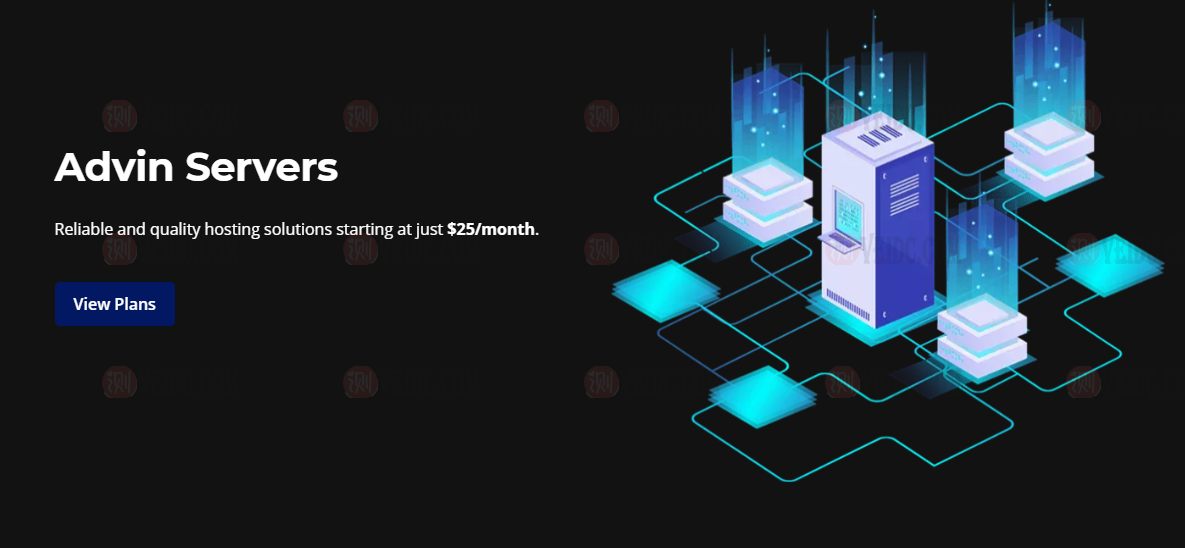
香港物理服务器 E5-2660v2 16G 500GSSD 增送20G防御 688/月 华纳云
#年终感恩活动#华纳云海外物理机688元/月,续费同价,50M CN2 GIA/100M国际大带宽可选,超800G 防御,不限流华纳云成立于2015年,隶属于香港联合通讯国际有限公司。拥有香港政府颁发的商业登记证明,作为APNIC 和 ARIN 会员单位,现有香港、美国等多个地区数据中心资源,百G丰富带宽接入,坚持为海内外用户提供自研顶级硬件防火墙服务,支持T B级超大防护带宽,单IP防护最大可达...
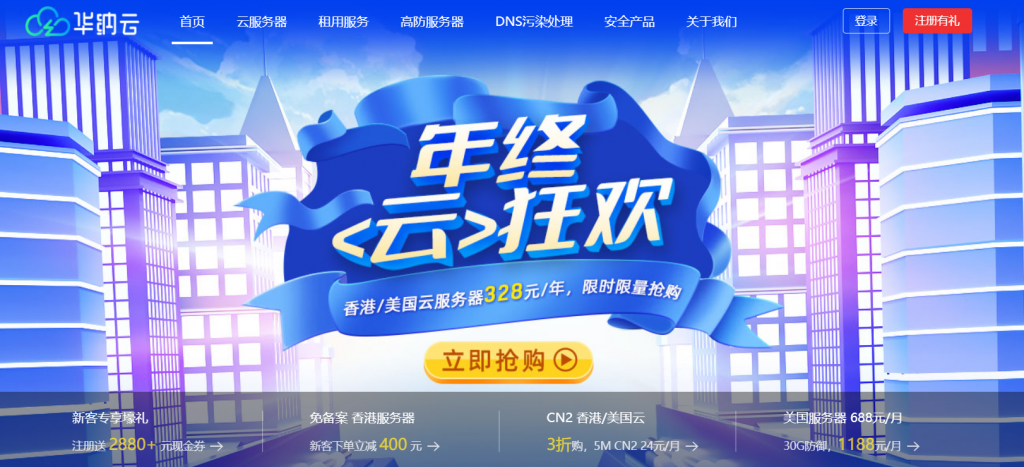
CloudCone(1.99美元),可以额外选择Voxility高防IP
CloudCone 商家也是比较有特点的,和我们熟悉的DO、Vultr、Linode商家均是可以随时删除机器开通的小时计费模式。这个对于有需要短租服务器的来说是比较有性价比的。但是,他们还有一个缺点就是机房比较少,不同于上面几个小时计费服务商可以有多机房可选,如果有这个多机房方案的话,应该更有特点。这次我们可以看到CloudCone闪购活动提供洛杉矶三个促销方案,低至月付1.99美元。商家也可以随...
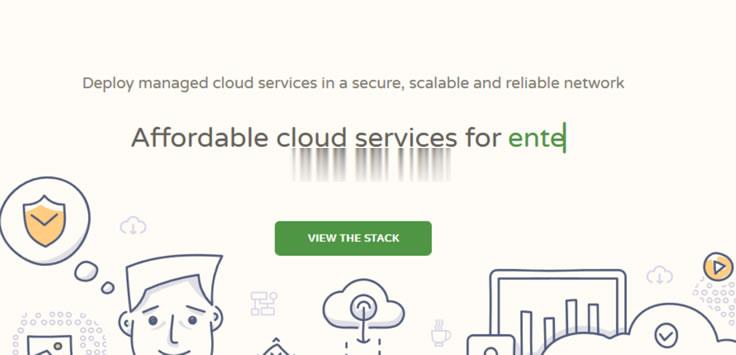
ps笔刷怎么安装为你推荐
-
SCProute支持ipad奶粉ios8支持ipad支持ipad重庆网通重庆联通网上营业厅手机版ipad如何上网iPad怎么上网?请高手指点ipad如何上网IPAD4怎样上网?win10关闭445端口win10怎么关闭445的最新相关信息iphone连不上wifi苹果8p连接不了WiFi